邮件服务器的安装与配置
实验环境:宿主机win11,虚拟机server2008与邮件服务器(从虚拟机server2008复制而来)
实验总步骤目录:
- 安装并配置DNS服务器
- 安装并配置DHCP服务器
- 安装邮件服务器winmail
- 本地化邮件管理方案
开始实验:
一·安装并配置DNS服务器
1.修改server2008的IP地址为静态,

2.安装DNS服务器
进入服务器管理器

点击角色,点击添加角色

选择DNS服务器,点击下一步,点击安装

- 配置DNS
展开DNS服务器页面,右键“正向查找区域”,点击新建区域

点击下一步,区域名称为“wlwxy.cn”,点击下一步

完成后,右键空白区域,点击新建主机

新建主机,名称是“dns”,IP地址是“192.168.10.201”,如下,点击添加主机

重复以上的新建主机操作,再次新建一个主机,名称“mail”,IP地址“192.168.10.250”

二·安装并配置DHCP服务器
- 安装DHCP服务器
打开服务器管理器页面,选择角色,点击添加角色

勾选DHCP服务器,点击下一步,IPv4 DNS设置先不填,我们稍后配置

依次下一步,IPv6选择禁用,下一步,安装

2.配置DHCP
安装完成后,展开DHCP服务器页面,右键“IPv4”,点击新建作用域

名称随便写

配置DHCP地址池为192.168.10.240~254

可设置租用期限为1分钟,以方便看出实验变化
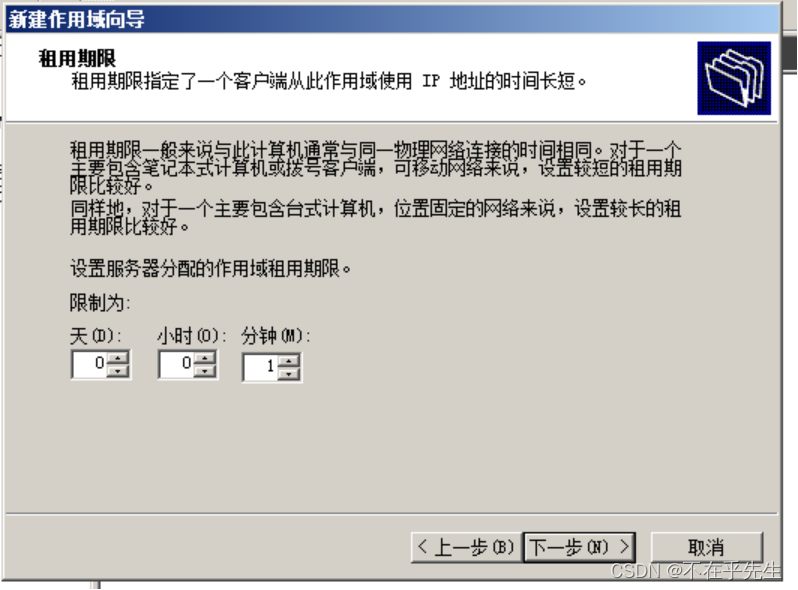
下一步

安装完成后,右键作用域,激活

在地址租用,刷新几次页面,即可出现宿主机和邮件服务器的IP地址分配信息
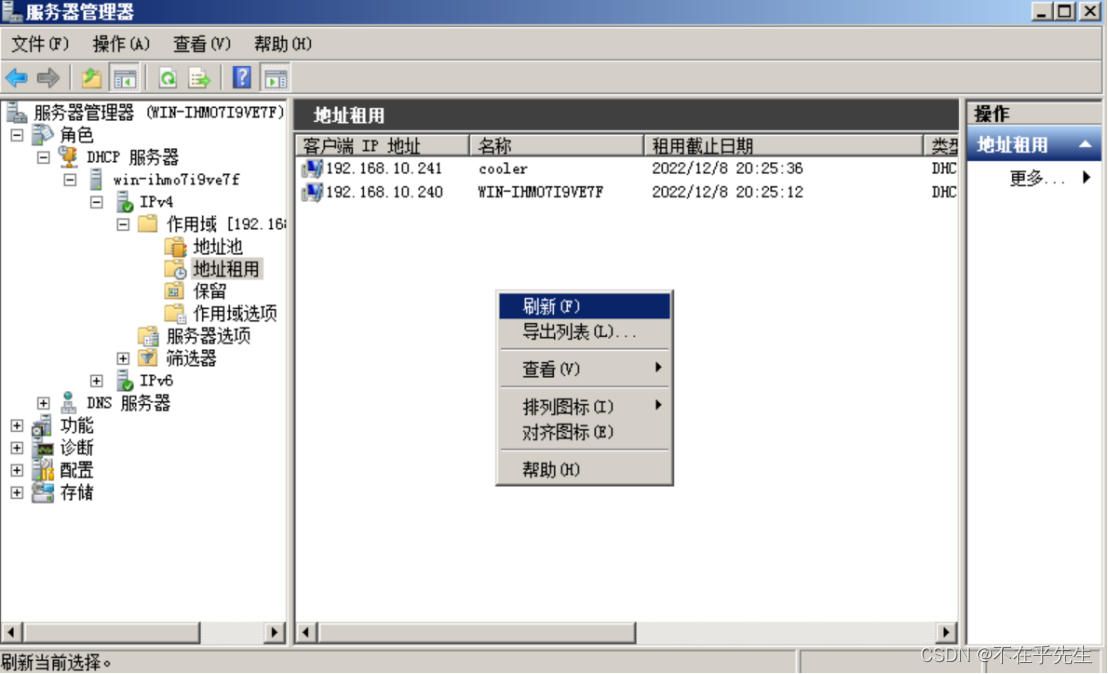
右键作用域选项,点击配置选项,
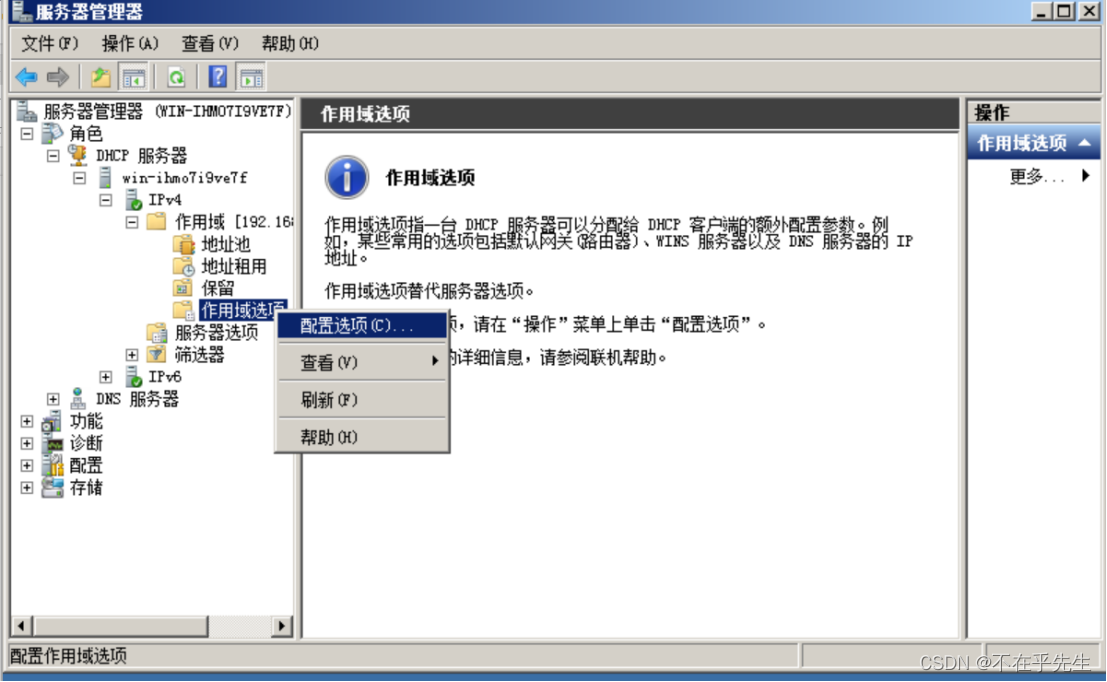
勾选006DNS服务器,输入IP地址192.168.10.201,点击添加,验证完成后,点击确定

右键保留,点击新建保留

保留名称“邮件服务器”,IP地址“192.168.10.201”,mac需要自己去虚拟机“邮件服务器”里寻找(下一步教)

mac地址,也就是物理地址,查询路径如下(在另一台虚拟机“邮件服务器”里找)

新建保留完成后,回到地址租用页面,刷新,可以看见邮件服务器有了一个固定(不活动)的IP地址

三·安装并配置邮件服务器winmail
安装下载好的winmail,双击运行

点击下一步,勾选全新安装

设置密码,这里设置为123456,随后点击安装

打开服务器管理器,点击配置,点击服务,找到winmail mail server,右键,点击启动

回到桌面,双击运行winmail

输入密码123456

点击系统信息,点击系统服务,双击HTTP选项,点击“本机所有IP地址”,点击编辑,把6080改为80,点击确定保存

点击进入域名管理,

新建域名,mail.wlwxy.cn
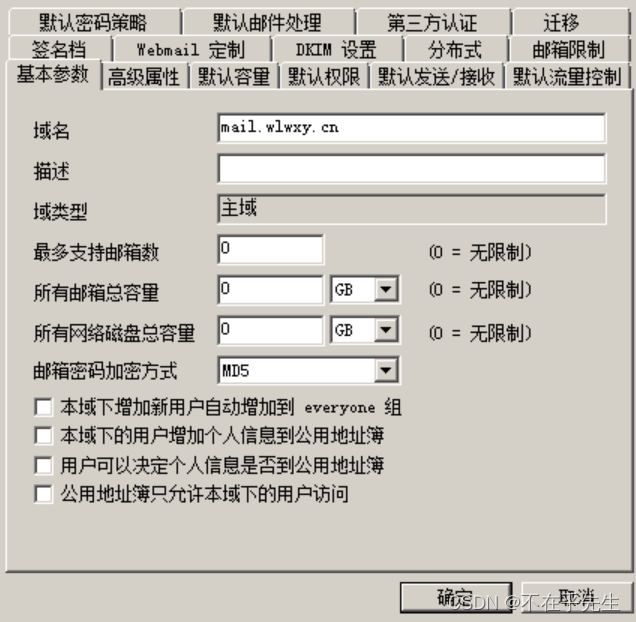
主机浏览器输入网址“mail.wlwxy.cn”,点击Web管理

进入管理后台页面,输入用户名admin,密码123456,和验证码,点击登录

进入页面,点击用户和组,点击新增

新增两个用户,这里设置a1和a2用户,密码设为a1234567890-=


返回网站,输入用户名a1和密码,点击登录,

给a2写一封邮件,测试一下,内容写你好,

返回登录页面,登录a2,发现收到了a1发的邮件,也可以用a2给a1发一份邮件测试一下,可以自行测试
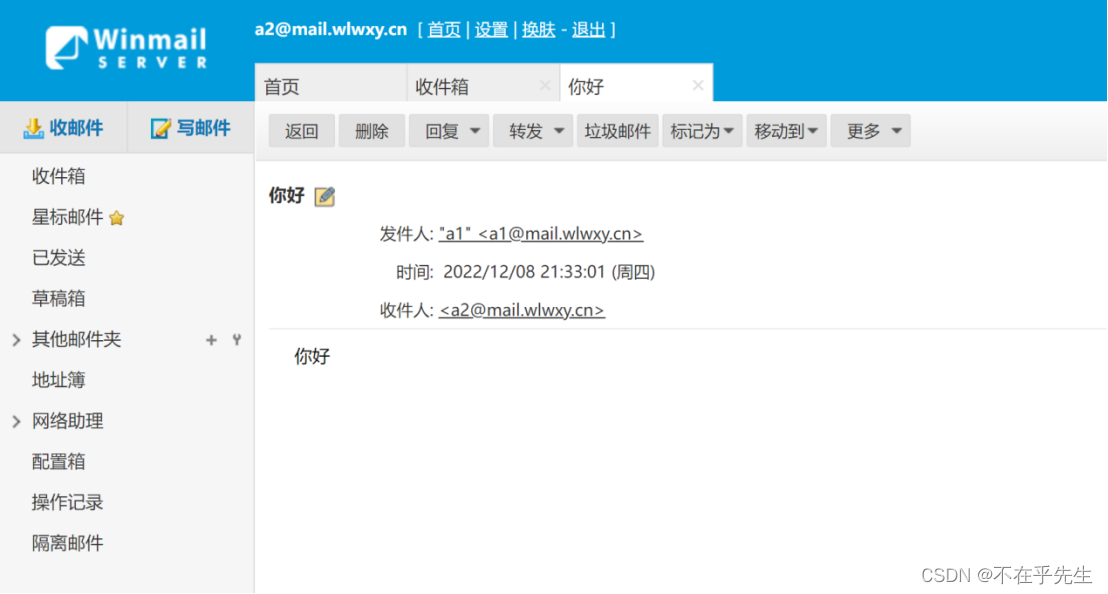
四·本地化邮件管理方案
利用网易邮箱大师,实现更方便快捷的本地化邮件管理,浏览器输入网址https://mail.163.com/点击“电脑客户端下载”,点击“下载Windows版”

下载后直接安装,安装后直接运行,添加邮箱a1,点击登录,并设置详细信息,点击确定


同理,新建a2邮箱,安装完成后,可以看见两个邮件都可以正常显示,且可以在a2看见之前a1发来的邮件
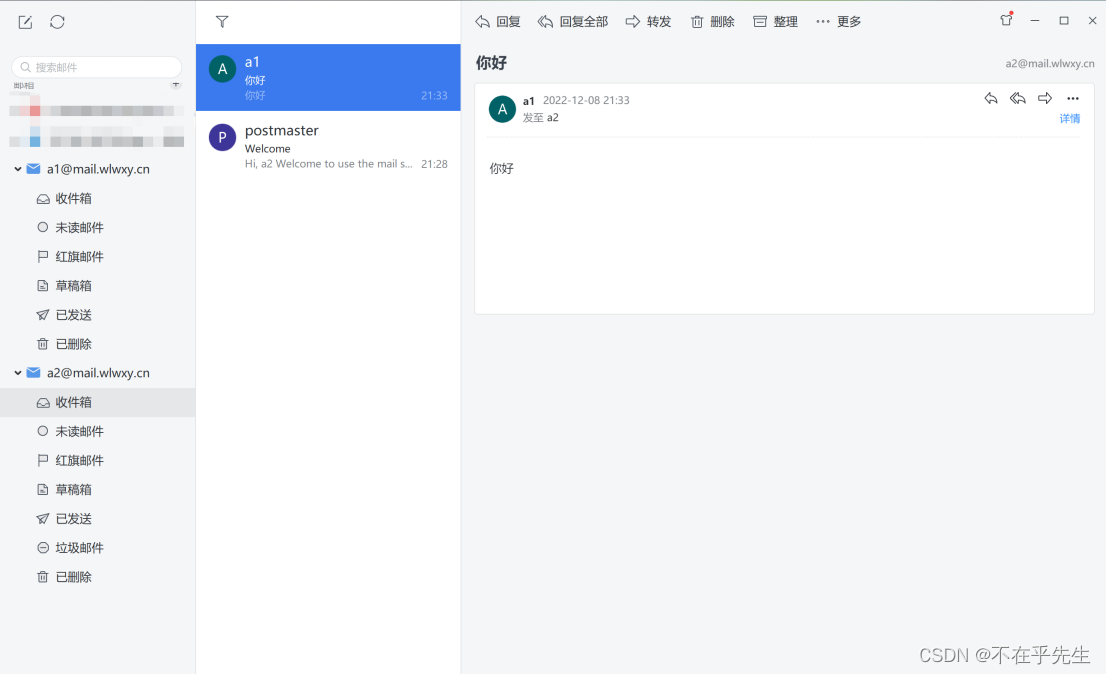
使用网易邮箱大师这种软件,可以实现本地管理邮件,方便快捷
文章至此结束,谢谢。





















 968
968











 被折叠的 条评论
为什么被折叠?
被折叠的 条评论
为什么被折叠?










